Creazione della società demo
Benvenuti al Sistema di Controllo Almyta ! Questo tutorial vi mostrerà il
informazioni di base sull'utilizzo Almyta sistema di controllo per l'esecuzione di una piccola impresa. come il nostro
esempio, facciamo finta che stiamo allestendo il database per una piccola
caffè grossista.
Questa è la situazione delle Tutorial Coffee Co., il nostro piccolo grossista di caffè :
Dispone di un magazzino con una posizione bin, e memorizza lì due diversi
marche di caffè - Folgers e Yuban colombiano - in sacchi. Si acquista questo
caffè dalla Supply Company Acme per sei dollari la libbra e lo vende a
il Coffee Company dettaglio per otto dollari la libbra. Acquisti è fatto
attraverso ordini di acquisto, il trasporto con ordini di spedizione. l'inventario
attualmente in magazzino composto da tre borse di venti chili di Folgers e tre
borse di quindici libbre di Yuban colombiani.
Cerchiamo di ingresso dati nel sistema di controllo Almyta. Come prima, saremo
usando il colore blu scuro per le istruzioni e colore grigio per il commento.
Partendo
Andare avanti e aprire il Sistema Almyta di controllo facendo clic sull'icona Almyta sistema di controllo sul Desktop. Apparirà la Selector System Company Almyta controllo. Fare doppio clic sulla "nuova società", selezionare la nuova società con Clean I dati, fare clic sul pulsante OK, ingresso "Tutorial Coffee Co. ", come l' nome della società, e premere il tasto Invio. ( Qui e altrove, immettere i dati senza le virgolette utilizzati in questa guida. ) Quando la schermata successiva si apre, fare clic su Sì per aprire il nuovo database.
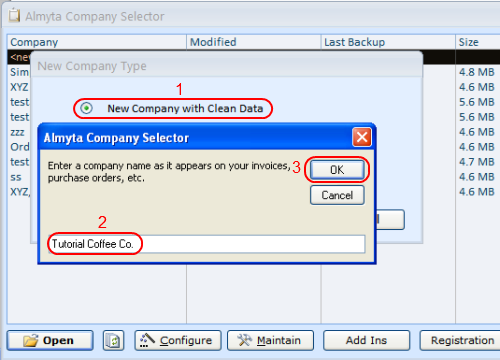
Selezionare libro dal tab menu. Fare clic sul pulsante Inventory Master. Viene visualizzata la schermata vuota Codice Articolo Master List.
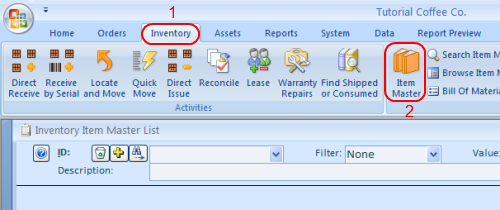
Almyta sistema di controllo mette in mostra un gran numero di funzioni, bottoni, menu,
e schermi. Tuttavia, quasi tutto ciò che si sta andando a trovare te stesso
utilizzando spesso si può accedere attraverso un solo schermo - il Master List Item.
Useremo questa schermata chiave di volta per popolare il Master List con l'inventario
elementi, per inserire informazioni a livello di database che ci permetteranno di lavorare con questi
elementi, e dirigere ricevere e elementi diretti di emissione.
In primo luogo, creiamo i nostri due articoli di magazzino - le due diverse marche di
caffè. Creeremo un solo elemento e quindi copiarlo con un po '
opportune modifiche.
Compilazione del Master List Item
Fare clic sul segno più giallo nella parte superiore della Master List Item. Viene visualizzata la Aggiunta di nuovi popup articolo. digitare " Folgers " e fare clic su OK o premere Invio, che è più veloce. (Nota : si dovrebbero generalmente utilizzare brevi Ids Voce - e se si desidera fornire maggiori dettaglio, utilizzare il campo Descrizione. )
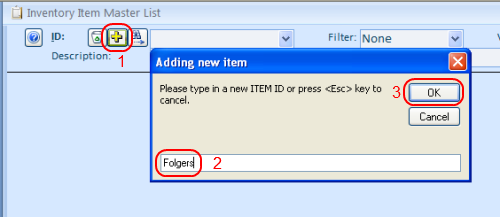
compito successivo è quello di compilare i campi articoli che descrivono un nuovo articolo di magazzino.
Compilazione campi della schermata principale Voce
- a) Scegli "Forniture " nel campo Categoria dall'elenco a discesa.
- b) Ritiro "Bag " nel campo Package dall'elenco a discesa.
- c ) Selezionare " Ogni " nel campo UOM Base dall'elenco a discesa.
- d) Scegliere " Acme Supply Company " nel campo principale fornitore. Avrete bisogno di aggiungere questa azienda prima. Fare doppio clic sul campo, fare clic sul pulsante Nuovo ( Plus) Aggiungi nella schermata successiva, ingresso Acme per l'ID, e Acme Supply Company per il nome, chiudere la schermata Fornitore, premere F5 per aggiornare l'elenco Fornitore.
- e) Enter 6 del Costo unitario ( $ ) campo.
- f) Digitare 8 unità campo Prezzo.
- g) Digitare "1" nelle Unità per confezione campo.
- h) Digitare "20" nel campo Wht Net Unit -. che significa che un sacchetto di caffè Folgers pesa 20 £
- i) Digita " 20.6 " in campo Unità Gross Wht.
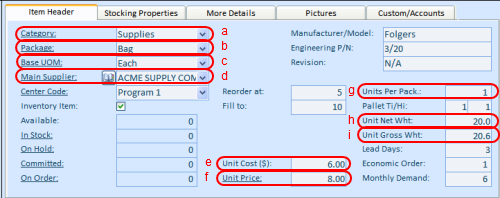
- j) Fare clic sulla scheda Proprietà Stocking che potete vedere proprio sopra l' Campo categoria e spot campo Posizione, quella che dice attualmente DOCK. Fare doppio clic sull'elenco posizione predefinita, aggiungere " Bin # 1" come nuova posizione, chiudere la schermata Warehouse Locations, e scegliere " BIN # 1 " dalla lista predefinita Posizione.
- k) Inoltre, appena sotto la posizione predefinita, spuntare sulla casella di controllo Usa per il numero di serie / lotto.
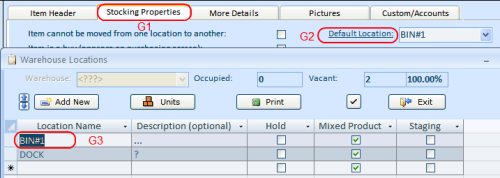
Copia elementi esistenti per crearne di nuovi
Stiamo andando a creare due elementi. Noi aggiungeremo l'articolo colombiano Yuban.
Noterete che c'è un campo, nella parte inferiore dello schermo, che dice " selezionare il funzionamento ". Aprilo, selezionare " Copia questo record in una nuova ", e quindi fare clic su il pulsante Sì.
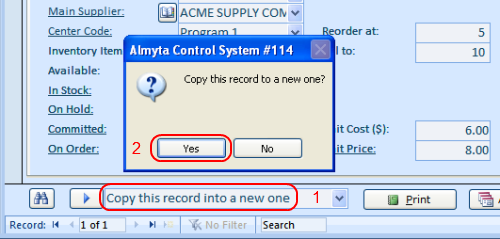
Digitare in " Yuban " e premere il tasto Invio. Abbiamo creato nuovo articolo di magazzino identico al primo.
Ora abbiamo due elementi, che sono identici in tutto, ma la loro ID. Vogliamo differenziare la voce Yuban da il Folgers. Ad esempio, - Yuban viene fornito in sacchi di quindici chili in contrasto con i venti chili Folgers borse.
A tal fine, assicurarsi che sia ancora Yuban selezionato il campo ID, andate a destra dello schermo e modificare l'unità Campo Wht Net a "15". Modificare il campo Unità Gross Wht a " 15.5". Inoltre, modificare la descrizione dell'oggetto.
Abbiamo creato due oggetti che ci siamo posti fuori, e abbiamo finito di creare oggetti dell'inventario per il Tutorial Coffee Co. Due articoli di marca sono in atto, come si può verificare aprendo l' articolo Elenco a discesa ID nell'angolo superiore sinistro della Master List Item schermo, o passando attraverso i menu top-of - programma per inventario / Catalogo Maestro Item.
Per avere scorte in magazzino dobbiamo effettuare un inventario di regolazione positiva. Prendiamo tre pacchetti di ogni elemento - cioè, tre sacchi di ogni marca - in azioni, ricevendo 60 libbre di Folgers e 45 del Yuban.
ricezione diretta
Andare alla ricezione schermata dell'inventario / Direct, selezionare la voce Folgers dall'elenco ID Item e scheda per il campo Unità. tipo in " 3 " nel campo Unità. Tab al campo successivo. Un messaggio schermo si apre ti chiede di dividere un lotto di 3 unità in tre. premere il Tasto Invio per dividere. Ora vedete tre righe invece di uno. Selezionare Yuban per il prossimo ID Item e ripetere la procedura. Selezionare il codice di regolazione e fare clic sul pulsante Ricevi.
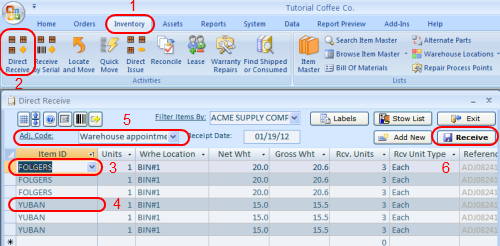
sterline Sessanta o tre sacchi di Folgers e 45 £ o tre sacchi di Yuban sono ora in azione.
Verifichiamo, vai al menu di inventario scheda, Item Maestro, e scegliere Folgers nell'elenco ID. In The Stock dovrebbe mostrare 3 unità ora. Fare doppio clic sul campo Archivio In o l'etichetta. Uno schermo con appariranno tre sacchetti in magazzino.
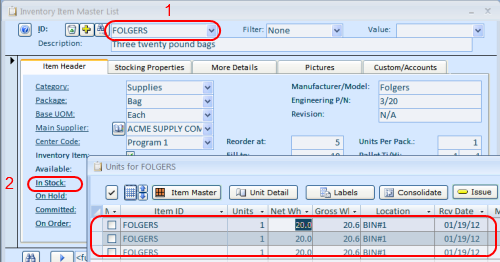
Rapporti
Per vedere cosa è attualmente in magazzino, possiamo anche utilizzare un report. Vai alla scheda Report, Inventario e di gruppo Beni e seleziona disponibilità in rapporto Stock. La schermata Tutti i report appare con tutte le sue opzioni. Utilizza caselle di controllo a fianco di ogni riga per nascondere le colonne indesiderate.
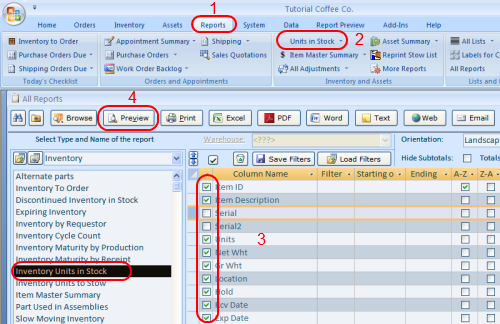
Fare clic sul pulsante Anteprima per visualizzare il report.
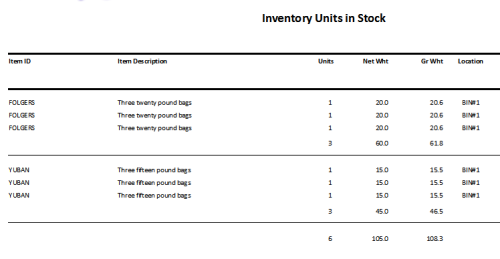
La controparte di ricezione è emissione - e il rilascio nel contesto della Almyta sistema di controllo significa prendere Articoli su dell'inventario attiva. Dire il conteggio dei cicli 2012 ha rivelato che una delle borse Folgers manca. Dobbiamo prendere fuori dalla attiva inventario dobbiamo emettere esso. Questo processo corrisponde sotto tutti gli aspetti il processo di ricezione che abbiamo appena passato attraverso.
Regolazioni diretti negativi
A rilasciare i 20 £ che corrispondono a un missing bag Folgers di inventario, Vai Inventario / Issue diretta schermo, selezionare la voce Folgers dall'elenco ID Item e scheda per le Unità campo. Digitare " 1 " nel campo Unità e premere il tasto Invio. selezionare posizione e il tipo di osservazioni. Selezionare il codice di regolazione e fare clic sul Issue pulsante.
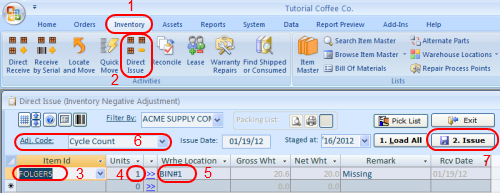
Venti chili di Folgers sono stati rimossi da stock di magazzino.
Utilizzo di ordini d'acquisto
Per creare ordine di acquisto, andare agli Ordini
scheda, Group Purchasing, e fare clic sul pulsante Dettagli ordini. Clicca Plus
Pulsante segno, creare un nuovo ordine di acquisto, e poi scegliere un fornitore. Fare clic su
la scheda articoli di magazzino e raccogliere ID articolo. Digitare il numero di unità e cambiamento
il prezzo unitario o il valore, se necessario. Sistema calcolerà il costo totale
e il peso per voi.
Fare clic sulla scheda Note / totali e compilare eventuali oneri aggiuntivi e / o
sconto, quindi chiudere la schermata Ordine di Acquisto.
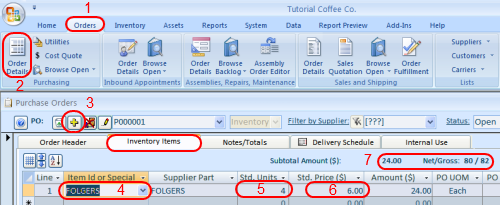
Per ricevere ordine di acquisto nell'inventario quando la scorta arriva, vai alla scheda di menu Ordini, Purchasing, Order Details. Trovare l'ordine in sospeso e fare clic sul pulsante Ricevi nella parte inferiore dello schermo, partita. Nella schermata ricezione, modificare le quantità eventualmente specificare la posizione di stoccaggio, e fare clic sul pulsante Ricevi per finalizzare transazione.
La controparte di un ordine di acquisto è un ordine di spedizione. Dire che stiamo per spedire 15 libbre di Yuban verso il caffè al dettaglio Co. E 'fatto in questo modo:
ordini di spedizione
Per creare ordine di spedizione, andare agli Ordini
scheda, delle vendite e del Gruppo di spedizione e fare clic sul pulsante Dettagli ordini. Fare clic sul
Pulsante più segno ( Crea Nuovo trasporto Order ), Tipo nell'Ordine Header
informazioni. Fare clic sulla scheda articoli di magazzino e raccogliere ID articolo. digitare
numero di unità e regolare prezzo unitario, se necessario. Sistema calcolerà
costo totale per voi.
Fare clic sulla scheda / fattura totali e compilare eventuali oneri aggiuntivi e / o
sconto, e quindi chiudere la schermata di spedizione dell'Ordine.
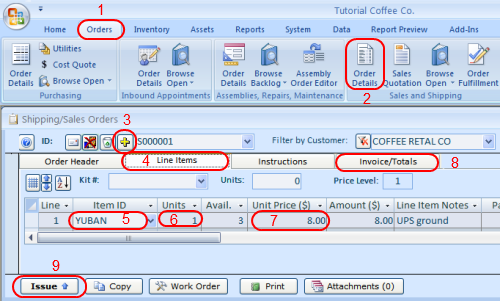
Quando l'ordine è pronto per essere spedito, fare clic sul pulsante di emissione di regolare inventario e prendere posizione dell'articolo.
Moving libro
Per spostare oggetti dell'inventario tra posizioni ( nel nostro caso da BIN # 1 a BIN # 2 ) :
Vai alla lista Maestro Item, scegli il tuo ID articolo e fare doppio clic sul collegamento Archivio In. Scegli il tuo articolo e fare clic su Sposta pulsante o semplicemente fare doppio clic sulla cella Posizione. Scegliere una nuova posizione dalla discesa e fare clic sul pulsante Sposta.
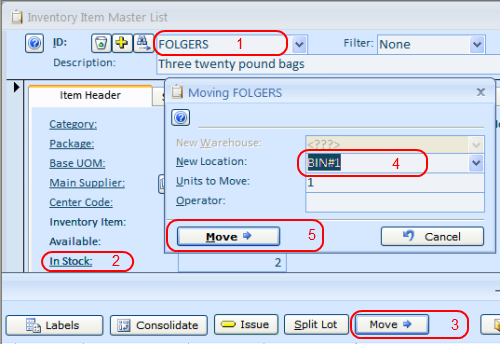
Le unità sono spostati Bin # 2.
Questo conclude la Guida introduttiva
il tutorial Almyta sistema di controllo. Si ricorda che è sempre possibile
avvalersi manuale degli utenti Almyta, come pure l'aiuto Almyta
sistema, per ulteriori informazioni approfondite se ne avete bisogno.